Capítulo 18: Insertar modelos 3D en WORD
🔵 En este capítulo aprenderás a trabajar e insertar modelos 3D en Word. ¡Empecemos!
¿CÓMO INSERTAR MODELOS 3D EN WORD?🧐
Ahora en Microsoft Word se pueden insertar modelos 3D directamente en documentos, libros o presentaciones para ilustrar puntos. Donde podrás girar los modelos 360 grados o inclinarlos para mostrar un aspecto específico de un objeto. ¡Aquí te enseñamos como se hace!😉😉
Ten en cuenta que esta opción te saldrá a partir de Microsoft Word 2019 y Word para Microsoft 365.
- Para poder utilizar esta herramienta, primero tienes que ubicarte en «Insertar» y en la sección de «Ilustraciones» estará la opción de «Modelos 3D».
- Para insertar un modelo tendrá dos opciones, la primera se refiere a importar un modelo desde su computadora y la segunda opción es para elegir modelos desde Word (cabe resaltar que existe categorías y variedades).
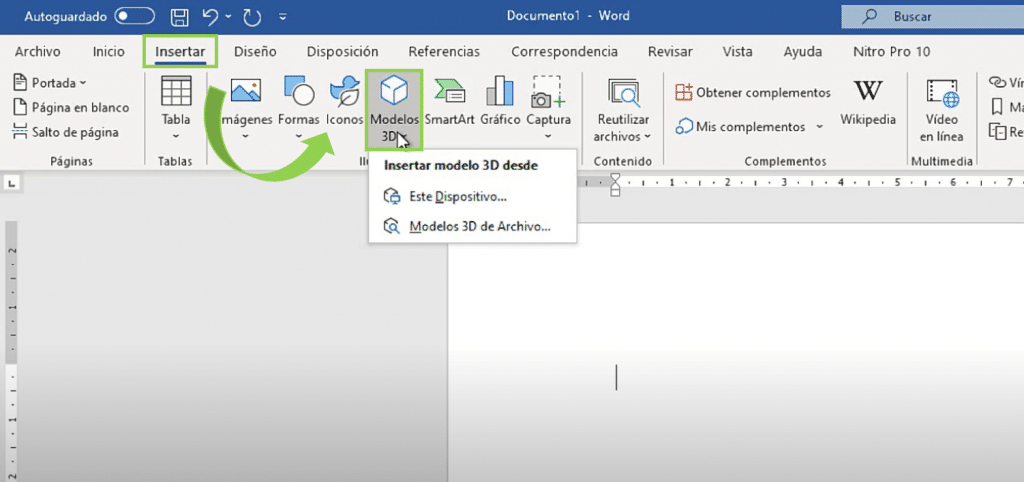
- En este caso, se eligió modelos 3D de archivo. Te saldrá una ventana donde podrás ver todas las categorías y un buscador el cual facilita encontrar fácilmente lo que uno busca. Luego de ello, solo debes seleccionar el modelo e insertar.

- Para el movimiento del modelo en 3D existe dos tipos:
- La primera, en el menú de «Modelo 3D» en la sección de «Vistas de modelo 3D» podrás encontrar varias vistas en perspectiva e isométricas predeterminadas.
- La segunda opción, se encuentra en la misma imagen, te darás cuenta que en el centro del modelo hay un ícono circular, en el cual debes dar clic para mover la imagen como mejor te parezca.
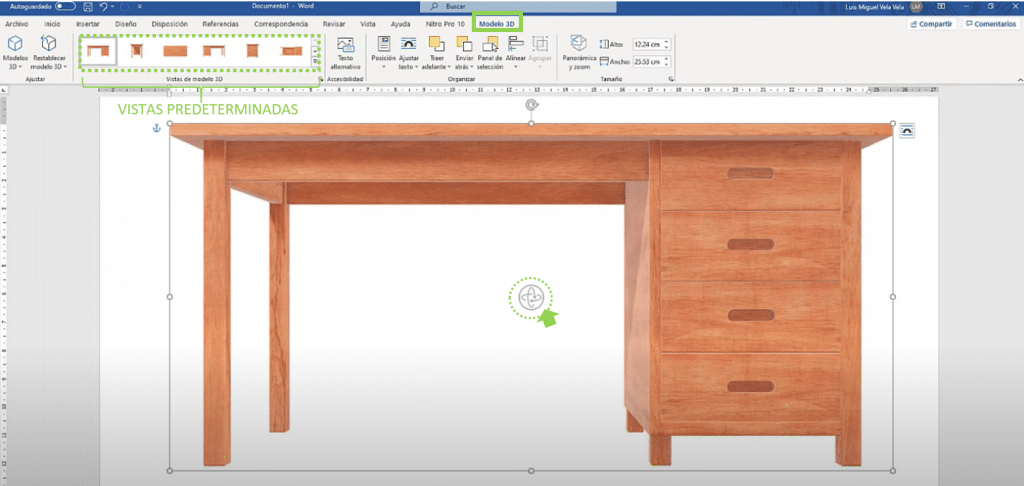
- Asimismo, puedes modificar el «ajuste de texto» y «enviar atrás y adelante» tal cual como lo haces como una imagen 2D y ¡listo! ya estarías usando imágenes 3D en Word. 😬😬😬
Lo que puedes hacer hoy puede mejorar todos tus mañanas
Ralph Martson
Ver el contenido del curso
[su_accordion][su_spoiler title=»Lista de capítulos: Curso de Word Completo» open=»no» style=»default» icon=»plus» anchor=»» class=»»]
- Conociendo la Interfaz de Word
- Funciones del Portapapeles
- Formatos de Texto y fuentes
- Descargar e instalar fuentes para Office
- La regla de Word y opciones de alineación
- Viñetas, lista numerada y lista multinivel en WORD
- Formatos avanzados de párrafos
- Aplicar y editar estilos de textos
- Cómo usar los estilos de texto correctamente
- Buscar, reemplazar y seleccionar en Word
- Portadas, página en blanco y salto de página en WORD
- Cómo crear y editar tablas en Word
- Manejo de fotos e imágenes en Word
- Editar el Brillo, efectos, color y transparencia en imágenes WORD
- Trabajar con Formas en WORD
- Insertar y editar íconos e imágenes en WORD
- Cómo usar SmartArt en WORD
- Cómo insertar gráficos estadísticos en WORD
- 👉 Cómo insertar modelos 3D en WORD
[/su_spoiler][/su_accordion]








Muy interesante el tutorial.